Linux GUI приложение официално стартира на Windows 10

Microsoft обяви, че Linux GUI приложенията са официално достъпни за Windows 10.

Ако искате да стартирате Linux GUI приложения на Windows 10, вече можете да го направите с помощта на Windows Subsystem за Linux или WSL.
На 21 април тази функция се появи за първи път в сборка за предварителен преглед на Windows 10. Изненадващо, Microsoft реши да не чака нова актуализация на функцията на операционната система, за да активира Linux GUI приложения за всеки на Windows 10, пуснати за редовни потребители днес.
„WSL ви позволява да стартирате Linux среда и до този момент се фокусира върху активирането на помощни програми и приложения с командни инструменти. Поддръжката на GUI приложения сега също ви позволява да използвате любимите си Linux GUI приложения. WSL се използва в много различни приложения, работни натоварвания и случаи на използване, така че в крайна сметка зависи от вас за какво искате да използвате поддръжката на GUI приложението. По-долу подчертахме някои ключови сценарии, които да ви помогнат да се влюбите в стартирането на приложения в среда на Linux“, казаха от компанията.
Microsoft обединява Linux и Windows е нещо, върху което компанията работи от няколко години, а проектът WSL води усилията в тази област.
Въпреки това, с Linux GUI приложения на Windows 10, Microsoft даде възможност на разработчиците вече да не се нуждаят от самостоятелна Linux система само за тестване, тъй като цялото нещо вече може да работи върху операционната система.
„Можете да използвате тази функция, за да стартирате всяко GUI приложение, което може да съществува само в Linux, или да стартирате свои собствени приложения или да тествате в Linux среда. Това може да бъде изключително полезно за разработчици, които искат да тестват своето междуплатформено приложение, тъй като сега могат да го стартират директно на Windows 10 и след това лесно в Linux, без да се налага да променят машини или да управляват виртуални машини,” каза Microsoft.
Новата функция е достъпна за всеки, който използва скорошна WSL инсталация.
Linux GUI приложенията на WSL поддържат аудио и микрофон. Това позволява на вашето приложение да излъчва аудио сигнали, да използва микрофони за създаване, тестване или използване на телекомуникационни приложения, показване на филми и т.н.
Microsoft също активира поддръжка за GPU-ускорена 3D графика, помагайки на някои сложни приложения да работят по-гладко.
Можете да видите приложението Gazebo, което симулира робот, изследващ виртуална пещера, както и приложението Rviz, което показва захранването на камерата на робота и изхода на неговия сензор за лазерно поле. Благодарение на GPU-ускорената 3D графика, тази демонстрация може да достигне 60 FPS!
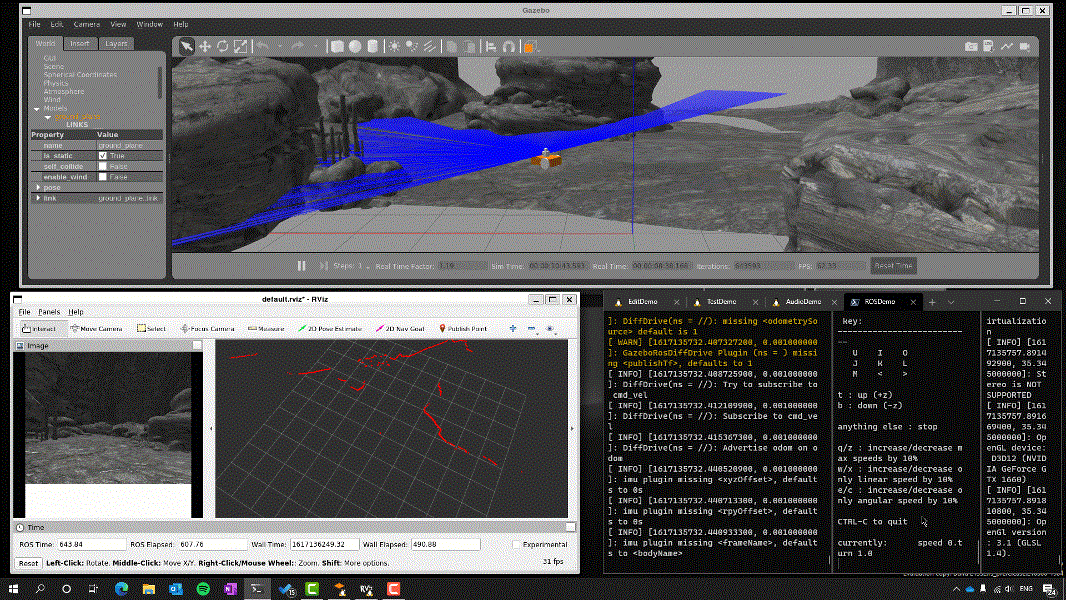
Microsoft също активира поддръжка за GPU-ускорена 3D графика, помагайки на някои сложни приложения да работят по-гладко.
Как да използвате тази функция
wsl --updateи ще бъдете настроени да използвате GUI приложенияwsl –installавтоматично ще инсталира WSLg като част от първоначалната настройка на WSL.Видео въведение за стартиране на Linux GUI приложение на Win 10
Режимът на павилион в Windows 10 е режим за използване само на 1 приложение или достъп само до 1 уебсайт с гост потребители.
Това ръководство ще ви покаже как да промените или възстановите местоположението по подразбиране на папката Camera Roll в Windows 10.
Редактирането на файла hosts може да доведе до невъзможност за достъп до интернет, ако файлът не е модифициран правилно. Следващата статия ще ви насочи как да редактирате файла hosts в Windows 10.
Намаляването на размера и капацитета на снимките ще ви улесни да ги споделяте или изпращате на всеки. По-специално, в Windows 10 можете групово да преоразмерявате снимки с няколко прости стъпки.
Ако не е необходимо да показвате наскоро посетени елементи и места от съображения за сигурност или поверителност, можете лесно да го изключите.
Microsoft току-що пусна Windows 10 Anniversary Update с много подобрения и нови функции. В тази нова актуализация ще видите много промени. От поддръжката на писалка на Windows Ink до поддръжката на разширение на браузъра Microsoft Edge, менюто "Старт" и Cortana също са значително подобрени.
Едно място за управление на много операции направо в системната област.
В Windows 10 можете да изтеглите и инсталирате шаблони за групови правила, за да управлявате настройките на Microsoft Edge и това ръководство ще ви покаже процеса.
Тъмният режим е интерфейс с тъмен фон на Windows 10, който помага на компютъра да пести енергия от батерията и намалява въздействието върху очите на потребителя.
Лентата на задачите има ограничено пространство и ако редовно работите с множество приложения, може бързо да ви свърши мястото, за да закачите повече от любимите си приложения.









